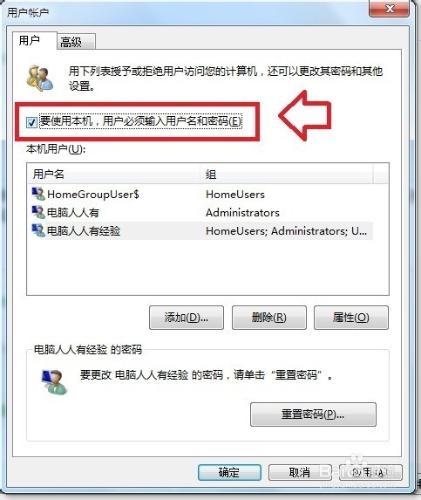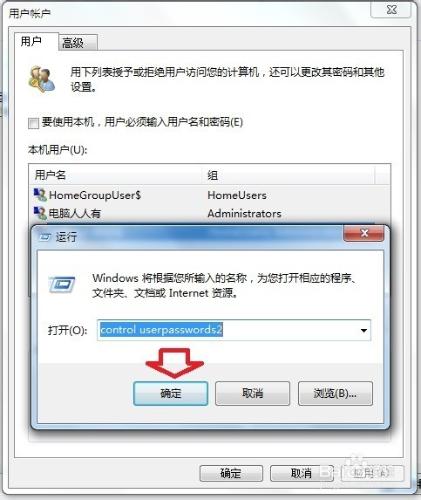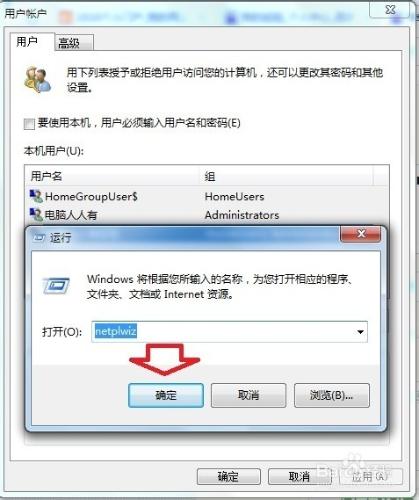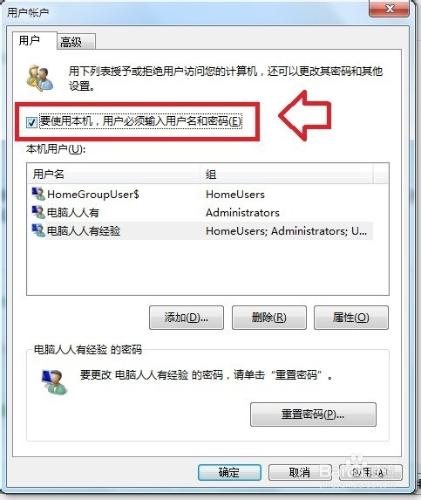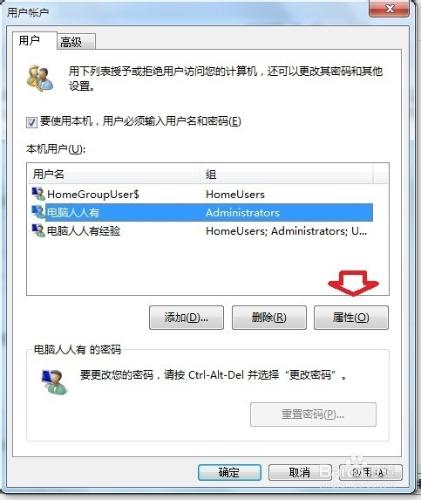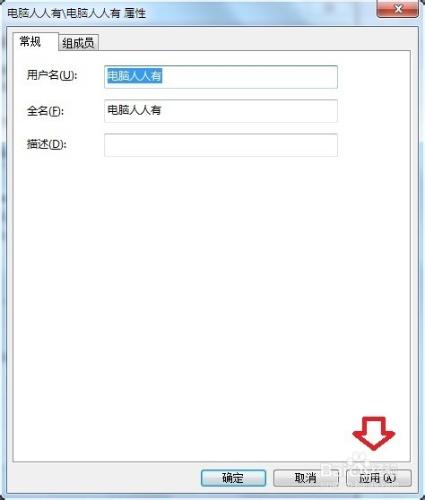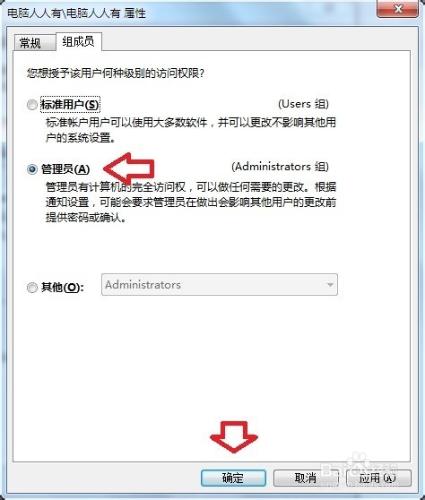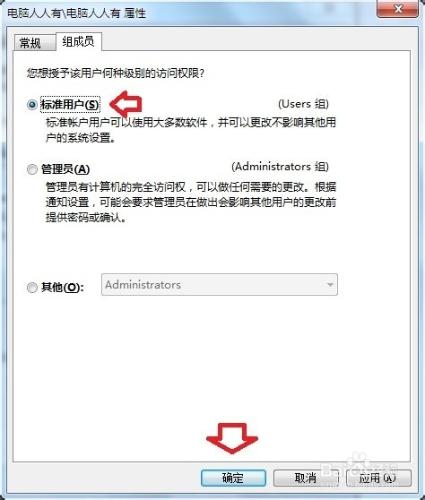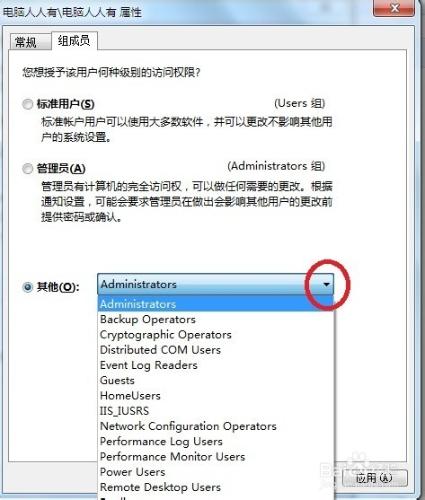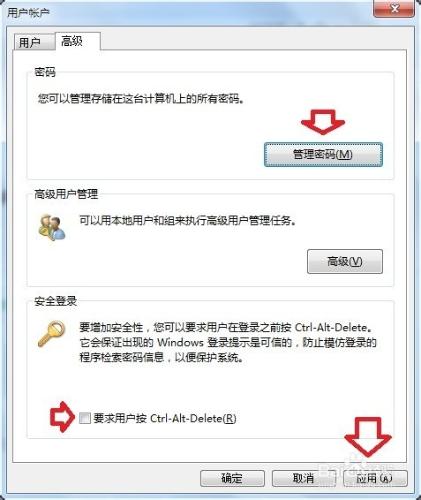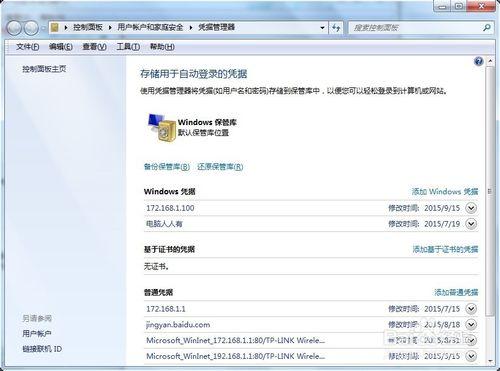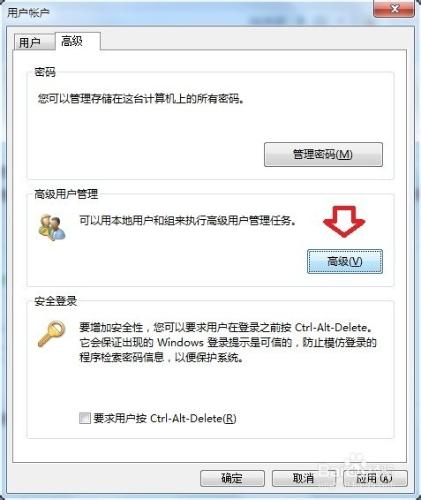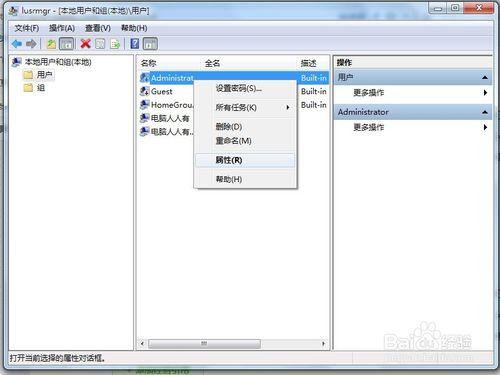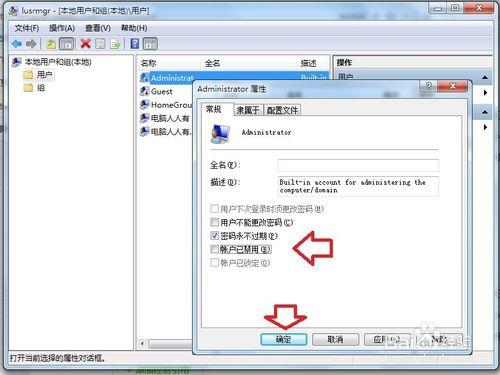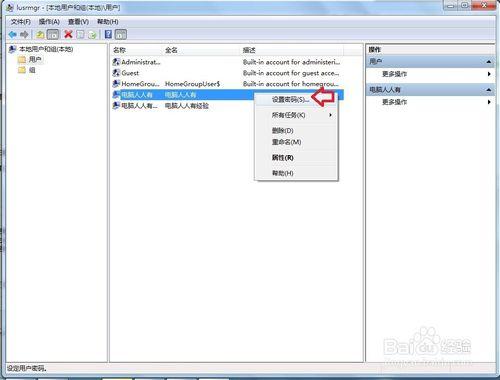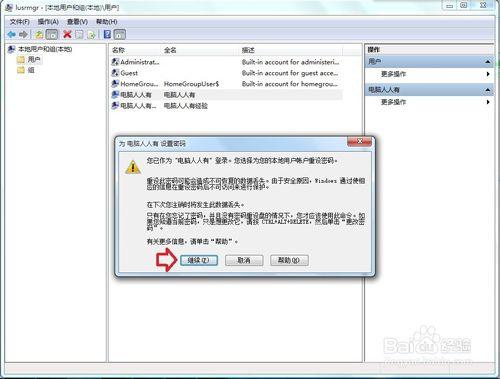Windows 7 操作系統中有一個賬戶的概念,也就是說一個操作系統,可以有很多賬戶,哪怕只建立一個賬戶,系統依然會有默認的一些賬戶在隱藏在其中,需要的時候,可以調用它們,來做很多事情。
方法/步驟
在運行中輸入:control userpasswords2→確定,打開用戶賬戶進行設置。
在這裡設置,要比在控制面板中的用戶賬戶設置更全面。
1 Windows 7 控制面板 用戶賬戶
在運行中輸入:netplwiz →確定,也能打開用戶賬戶的設置。
比如,當前用戶的權限不夠,可以將當前的賬戶加入高權限的用戶組中去,這樣就具備相應的權限了。如要設置,先要勾選 要使用本機,用戶必須輸入用戶名和密碼 選項(否則設置呈灰色,不可使用)。
然後,點擊選需要設置的賬戶→屬性。
常規→用戶名→修改用戶名→應用(繼續設置),如果結束設置可以點擊確定。
成員組→點選 管理員(Administrator組) →確定。
Administrator賬戶是Windows系統自帶的默認管理員賬戶(不能刪除)。
4 Windows7:[53]啟用Administrator賬戶
同樣,如果要降低用戶的權限,可以點擊成員組中的標準用戶(Guest組)→確定。
如果點選其他→再點擊右邊的下拉箭頭▼→這裡還有更多的用戶可供選擇。
如要管理密碼:點選高級→管理密碼。
如果登錄需要按Ctrl+Alt+Del組合鍵,那一定是在底部勾選了此項(取消即可)
點擊這裡的管理密碼,還可能調用Windows密碼憑據。
如要調用系統中默認的Administrator管理員賬戶:
高級→高級用戶管理→高級。
打開本地用戶和組→用戶→右鍵點擊Administrator賬戶→屬性。
5 XP操作系統設置:[99]Administrator賬戶
去除 賬戶已禁用 前的選中對勾→確定。
如要設置密碼,可以使用鼠標右鍵點擊賬戶→設置密碼。
注意:這裡設置過哪個賬戶,重啟之後會顯示哪個賬戶登錄。
點擊繼續→進行設置,如沒有密碼需要設置重新設置即可。如有密碼想要取消,只要刪除密碼(密碼和確認密碼不填寫即可)→確定即可。